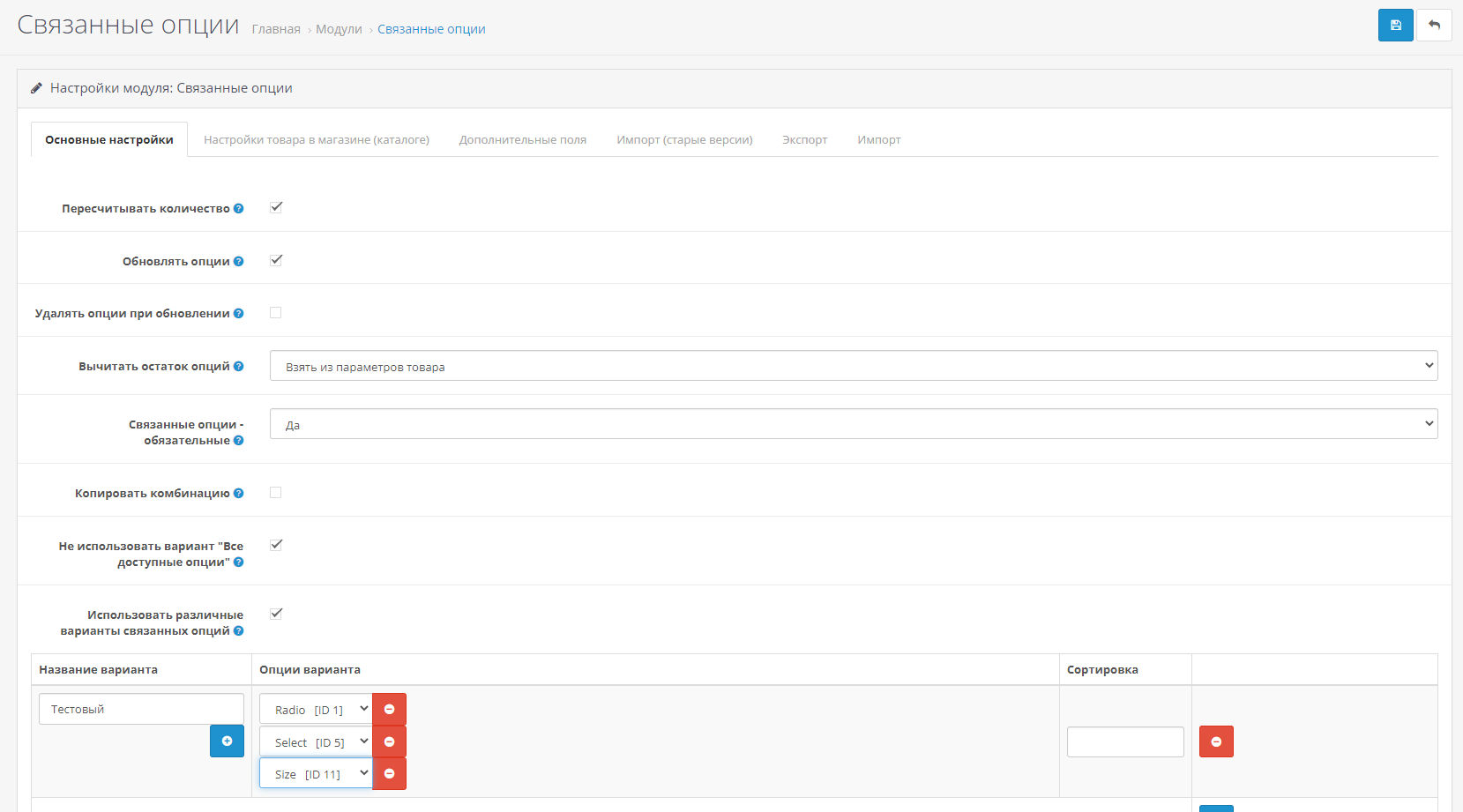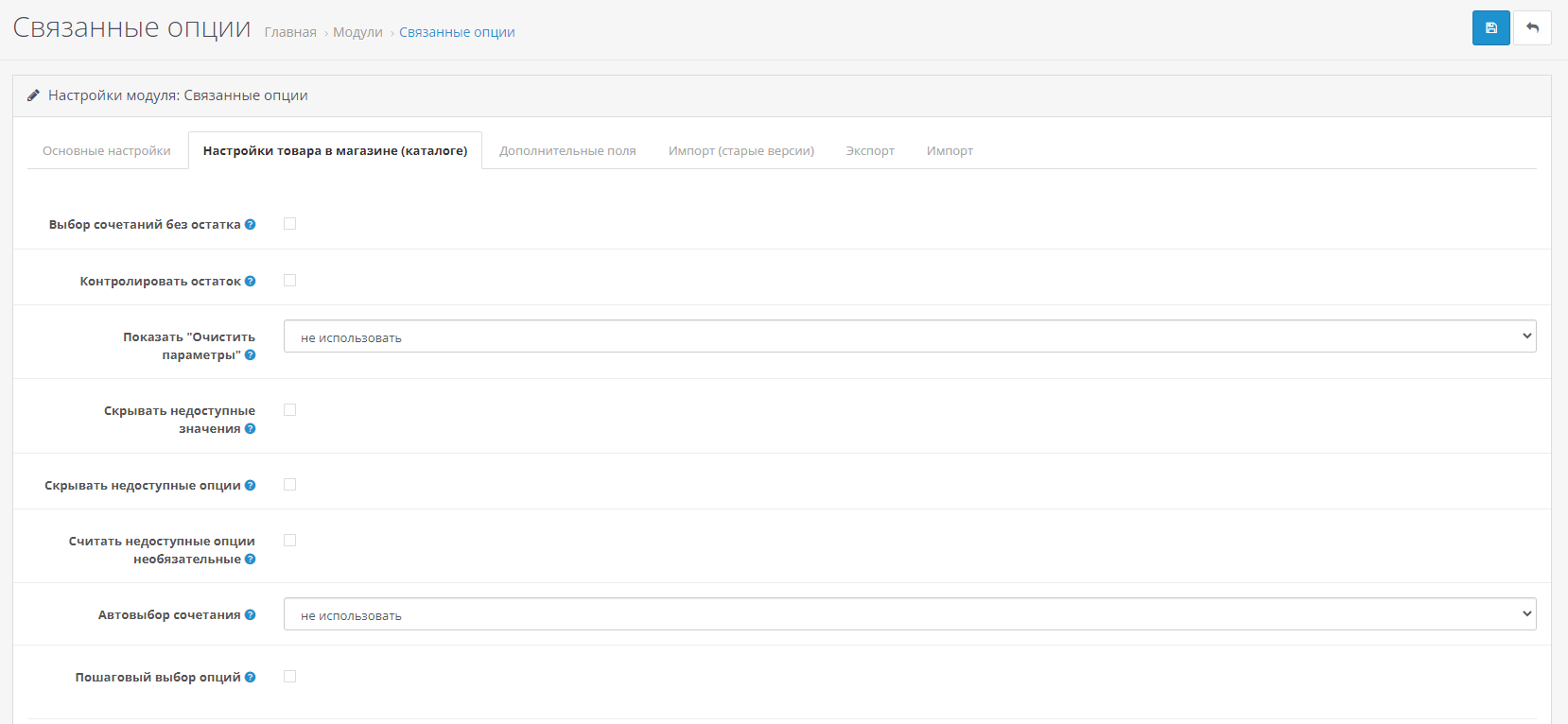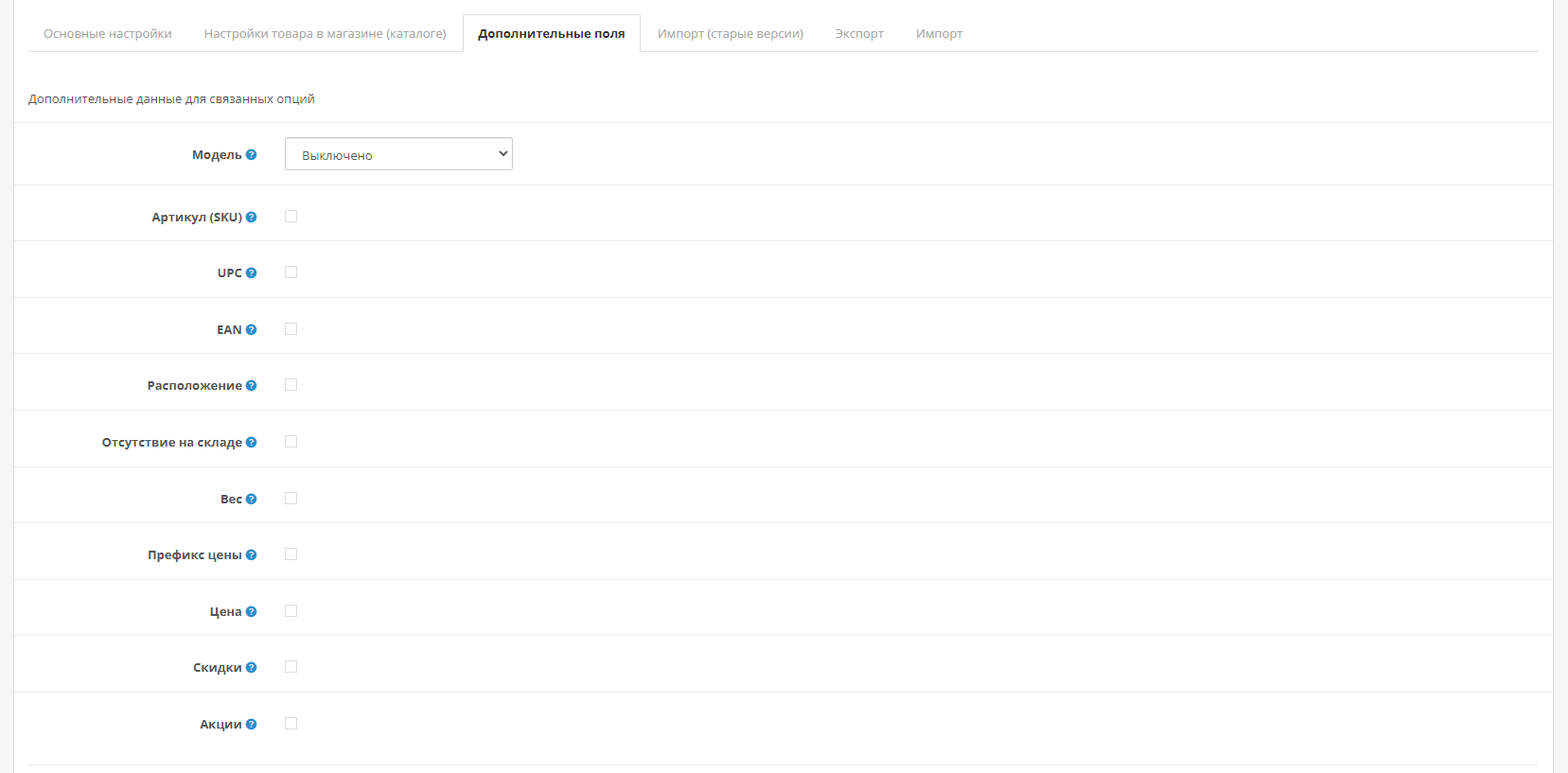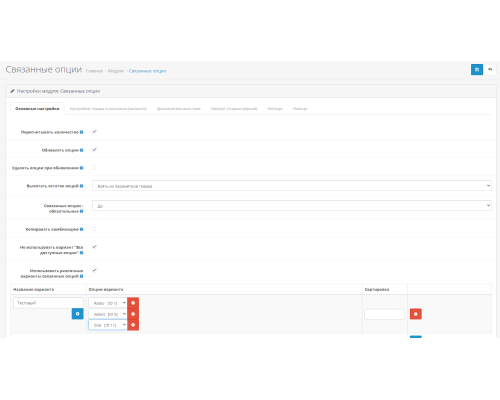

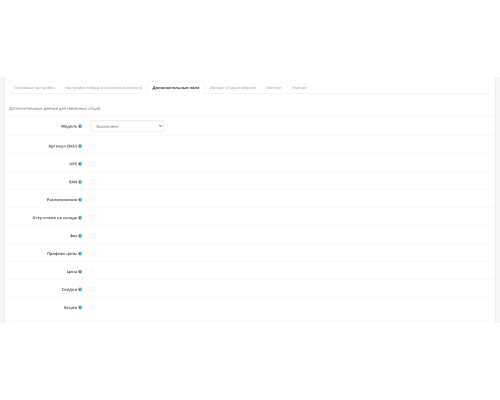




Связанные опции - лучший модуль для связки одной опции с другой! Представим ситуацию когда вы продаёте телефон черного и белого цвета. Так вот у черного есть 2 варианта памяти, например 64гб и 128гб, а у белого только 64гб. Соответственно при нажатии опции с белым цветом, нужно чтоб опция с памятью 128гб была скрыта, либо неактивна.
Возможности
- Связывание опций таких типов как: select, radio, image;
- Можно прописать свои данные ("Модель", "SKU", "UPC", "EAN", "Расположение", "Отсутствие на складе", "Вес", "Цена", "Префикс цены", "Скидки", "Акции") для любой цепочки связанных между собой опций;
- Добавляется критерий поиска товара по "Модели" какой-либо комбинации опций. Это работает как в админке так и на клиентской части магазина;
- Настройка ограничения покупки только по определенным опциям, а точнее их цепочке (красный можно купить только в размере 200см, зеленый только 100см и т.д.);
- Есть учёт на складе для связок опций;
- Минимальное и максимальное кол-во связок товара которое можно положить клиенту в корзину;
- Автоматически выбирается первая доступная связка опций как только пользователь переходит в товар;
- Любые товары можно оставлять "как из коробки", без связей между опциями;
На данный товар ещё нет отзывов.
Есть 2 типа установки: "Установка расширений", если файл модуля является архивом с окончанием в названии ocmod.zip или "Через FTP (менеджер файлов)" когда это простой архив с файлами.
Установка Ocmod
- 1 Скачайте файл модуля. Платные дополнения можно скачать в личном кабинете только после оплаты.
- 2 В админ-панеле вашего сайта перейдите в "Расширения" -> "Установка расширений", или "Модули" -> "Установка модификаторов" и нажмите кнопку "Загрузить";
- 3 Выберите скачанный файл и нажмите "Продолжить", ожидайте появление надписи - "Успешно установлено";
- 4 Затем перейдите в "Менеджер дополнений", либо "Модификаторы" и нажмите кнопку "Обновить" (синяя, в правом верхнем углу). А также выдайте права администратора для модуля (ниже написано как это сделать).
Установка через FTP
- 1 Скачайте файл модуля. Платные дополнения можно скачать в личном кабинете только после оплаты;
- 2 Загрузите файлы через менеджер файлов в корень сайта. Как правило, в архиве есть файлы для разных версий PHP и версии OC (вам нужно правильно выбрать свой вариант);
- 3 Затем перейдите в "Менеджер дополнений", либо "Модификаторы" и нажмите кнопку "Обновить" (синяя, в правом верхнем углу). А также выдайте права администратора для модуля (ниже написано как это сделать).
После установки любого модуля, перейдите в раздел "Система" -> "Группы пользователей" -> "Administrator", снимите все галочки и поставьте их обратно, нажав на кнопку "Выделить все" на полях просмотра и изменения.